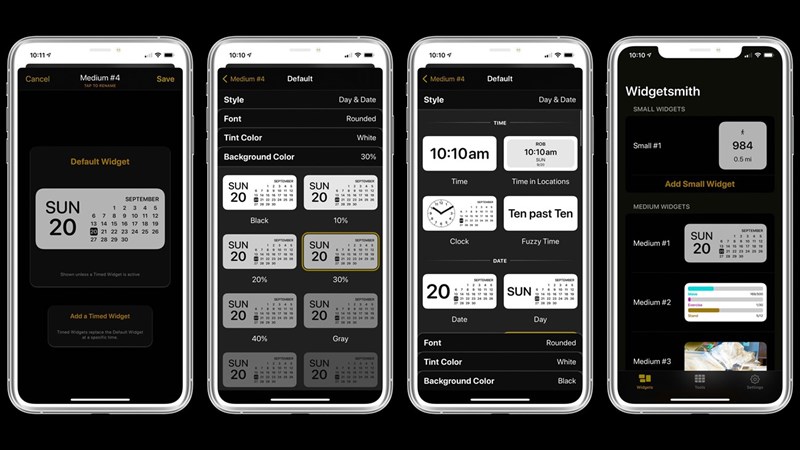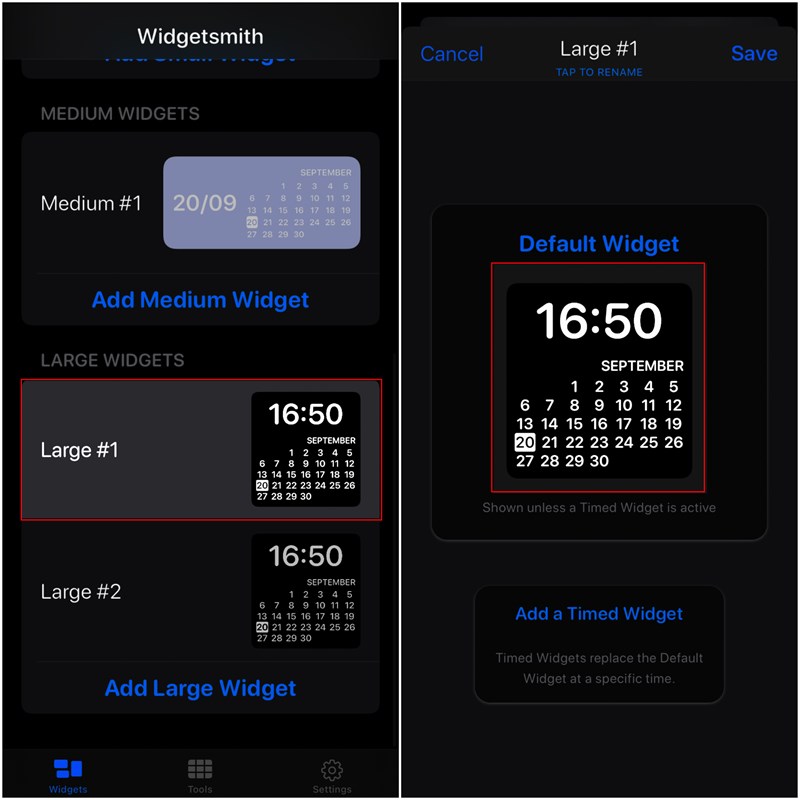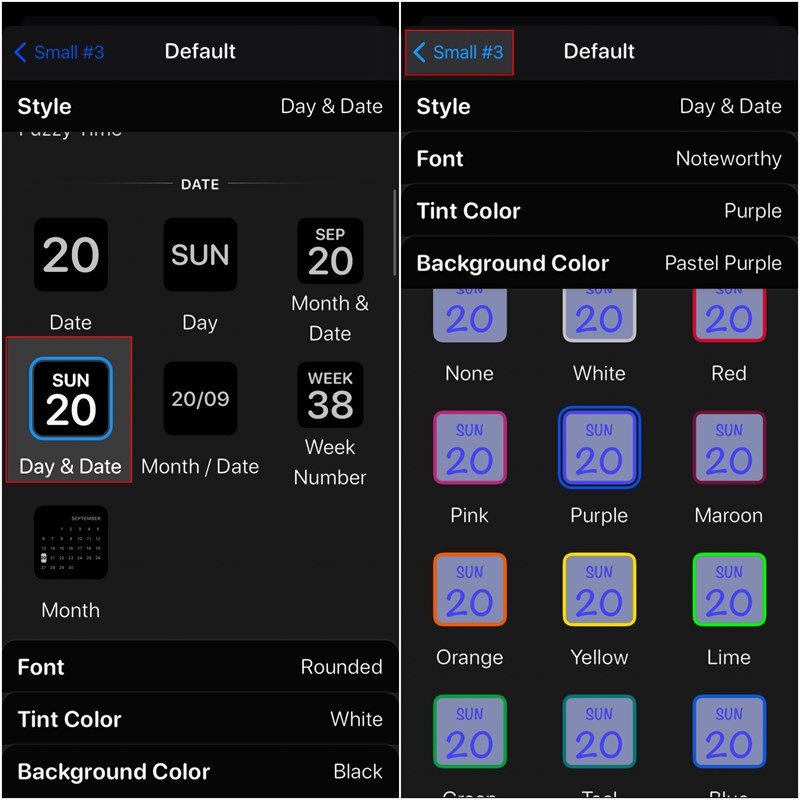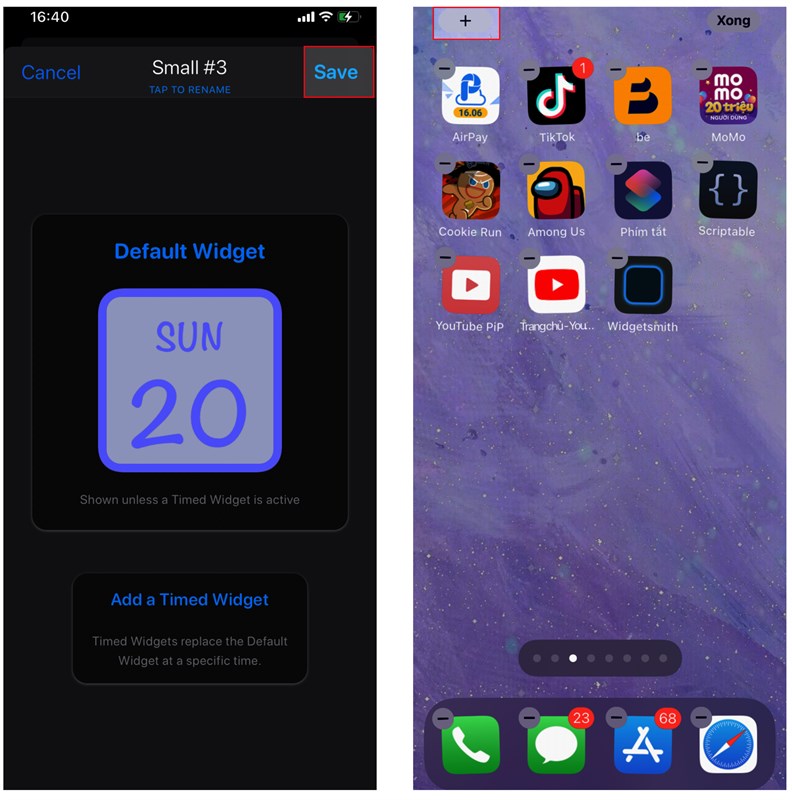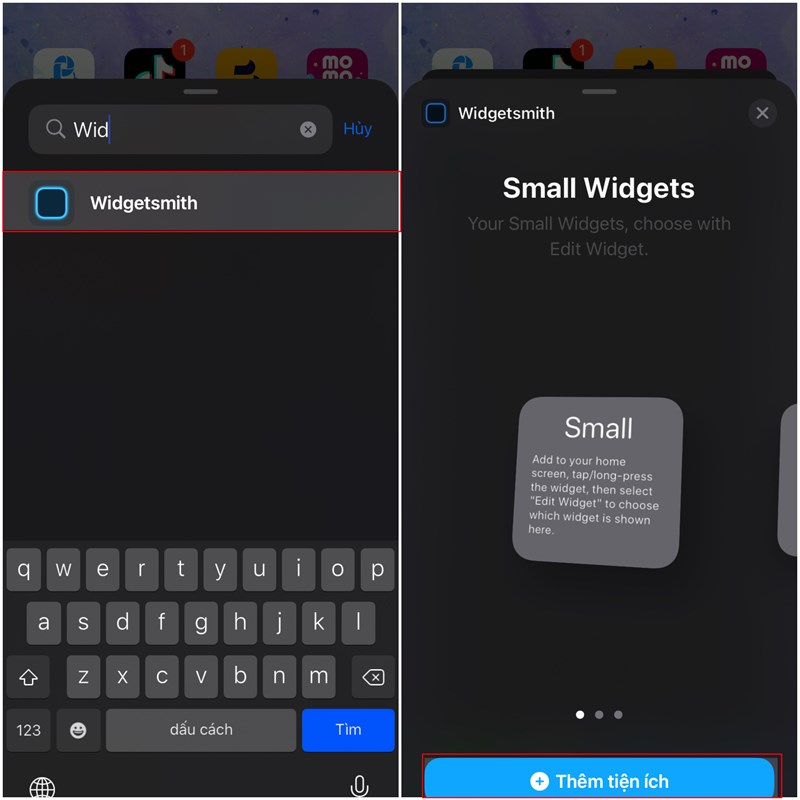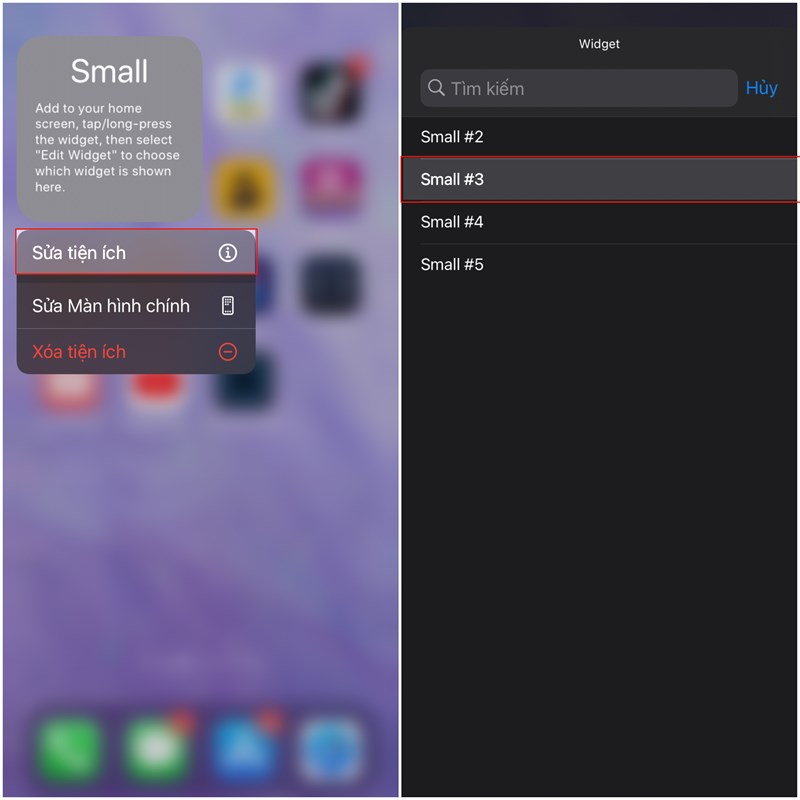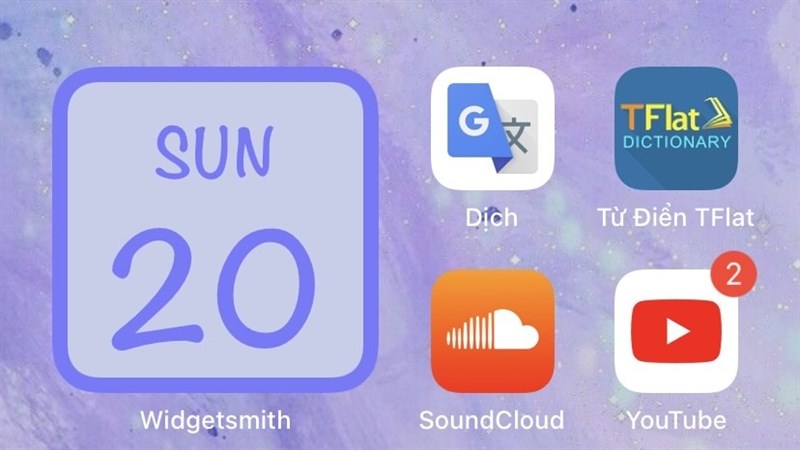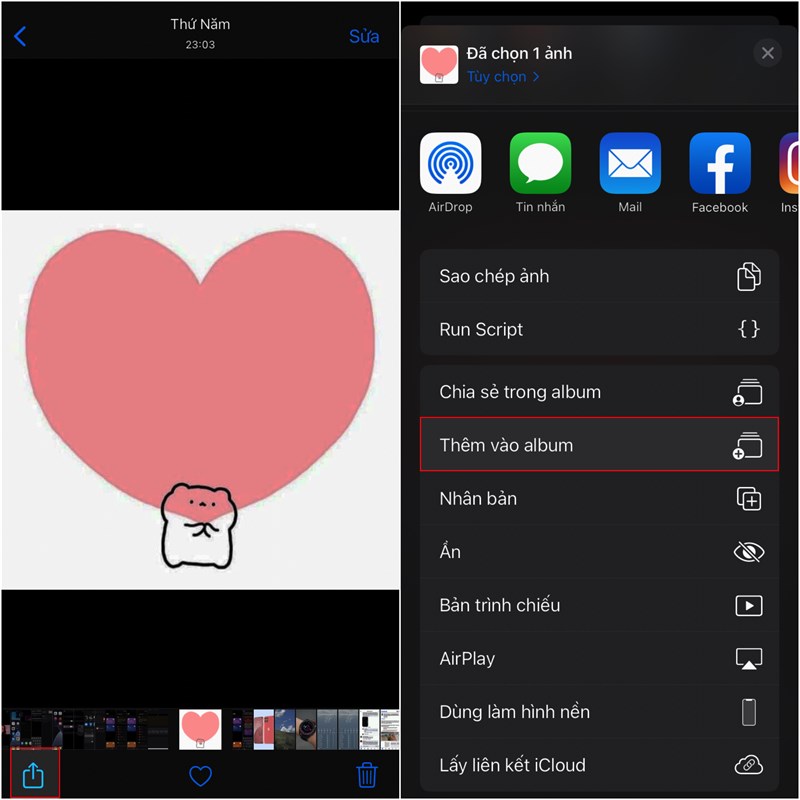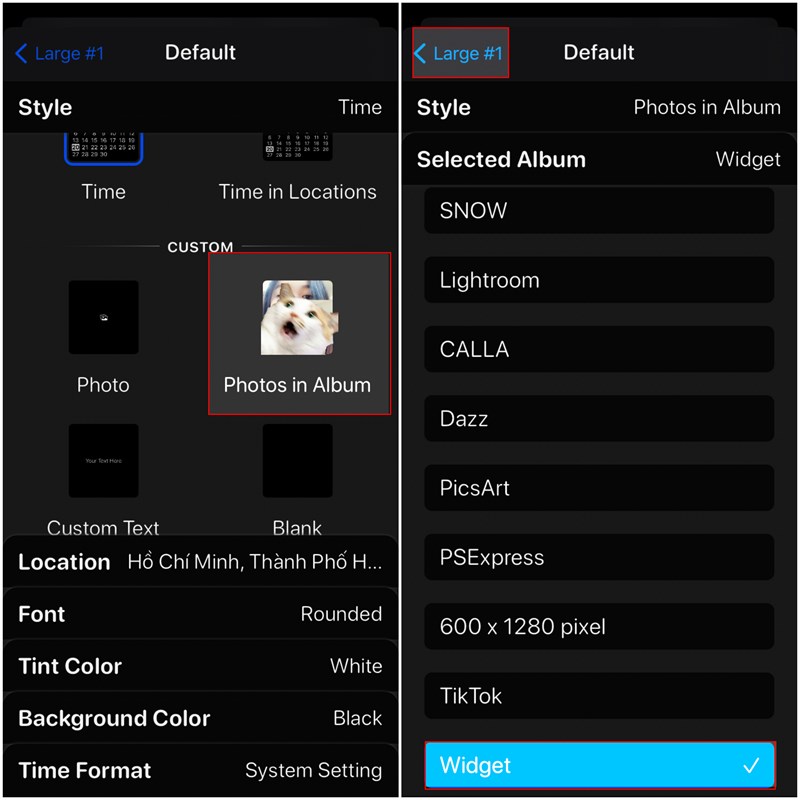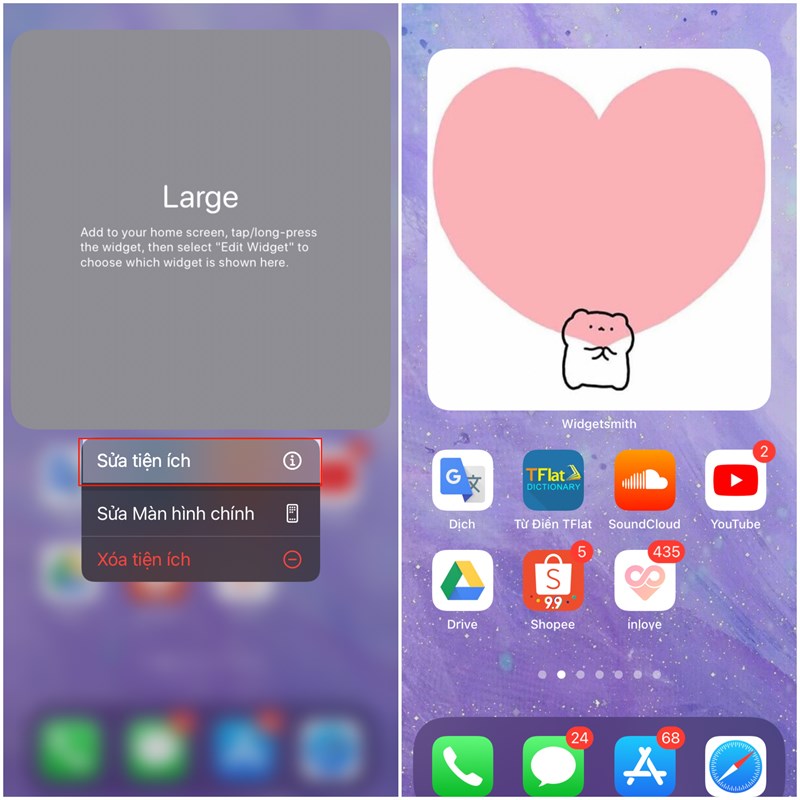Tất cả thông tin người dùng được bảo mật thông tin theo pháp luật của pháp lý Nước Ta. Khi bạn đăng nhập, bạn đồng ý chấp thuận với Các pháp luật sử dụng và Thoả thuận về phân phối và sử dụng Mạng Xã Hội .Hãy đăng nhập để comment, theo dõi những hồ sơ cá thể và sử dụng dịch vụ nâng cao khác trên trang Tin Công Nghệ của Thế Giới Di ĐộngBạn vui mắt chờ trong giây lát …
Cách cài widget nhiều màu, nhiều kiểu độc mà không hề có sẵn trên iPhone cực dễ
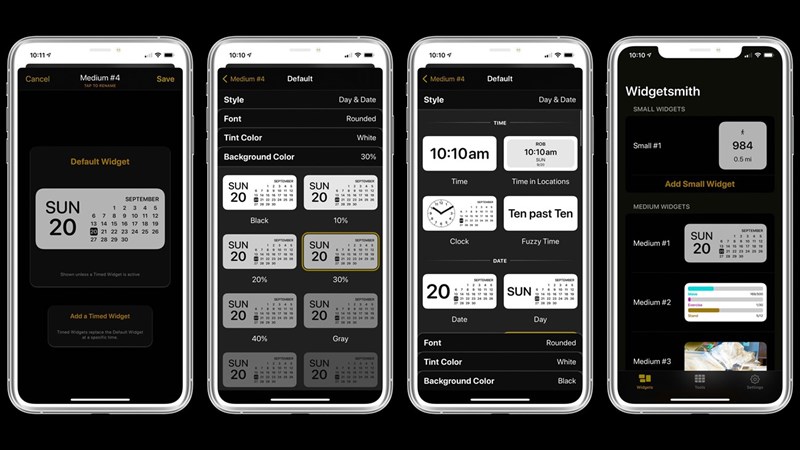
Ở bản iOS 14 trên iPhone tính năng widget đã được thêm vào, để tạo sự đa đạng cá nhân hoá cho điện thoại thêm đẹp bạn có thể tuỳ chỉnh lại widget. Ở bản iOS còn cho phép bạn thêm widget từ ứng dụng ngoài. Vì điều đó nên có thể cá nhân hóa điện thoại thêm đẹp. Bài viết này sẽ hướng dẫn bạn cách cài widget cho iPhone độc lạ bằng một app thứ 3 nhé.
Xem thêm: Đánh giá iOS 14: Có nên nâng cấp hay không và iOS 14 sẽ có những điều gì mới mẻ?
1. Cách tạo wiget đẹp cho iPhone iOS 14
Bước 1: Cài đặt ứng dụng Widget Smith từ AppStore. Hoặc bạn có thể tải nhanh bằng link dưới đây.
Tải ngay tại đây
Bước 2: Sau đó các bạn mở ứng dụng chọn kích thước widget (có các tuỳ chọn Small, Medium và Large cho bạn chọn). Ở đây bạn nên thêm nhiều loại Widget khác nhau để khi vào màn hình chính để chúng ta có thêm nhiều tùy chọn. Bạn có thể làm điều này bằng cách chọn Add Medium (Small hoặc Large) trong phần dưới cùng của từng mục.
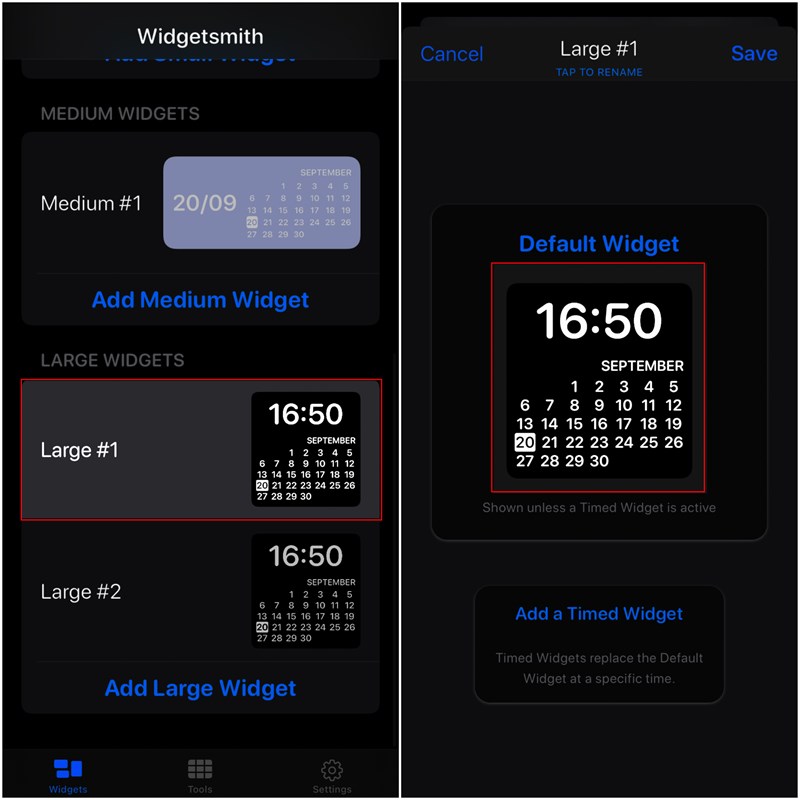
Bước 3: Tiếp tục sẽ có mục chọn Style (có rất nhiều kiểu cho bạn chọn thích style nào chọn đó thôi) > Front > Màu chữ > Background. Đây là bước tạo nên khác biệt cho điện thoại của bạn. Chỉnh xong bạn chọn quay lại và làm tiếp bước tiếp theo.
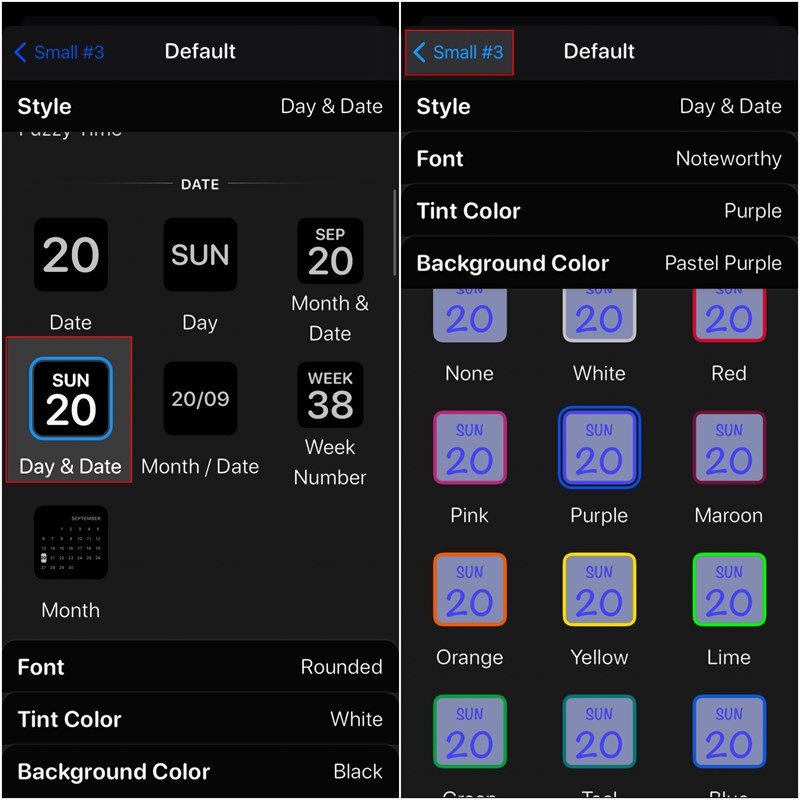
Bước 4: Sau đó bạn Save Widget và Quay ra màn hình chính bạn giữ 1 icon bất kì và chọn dấu cộng trên màn hình.
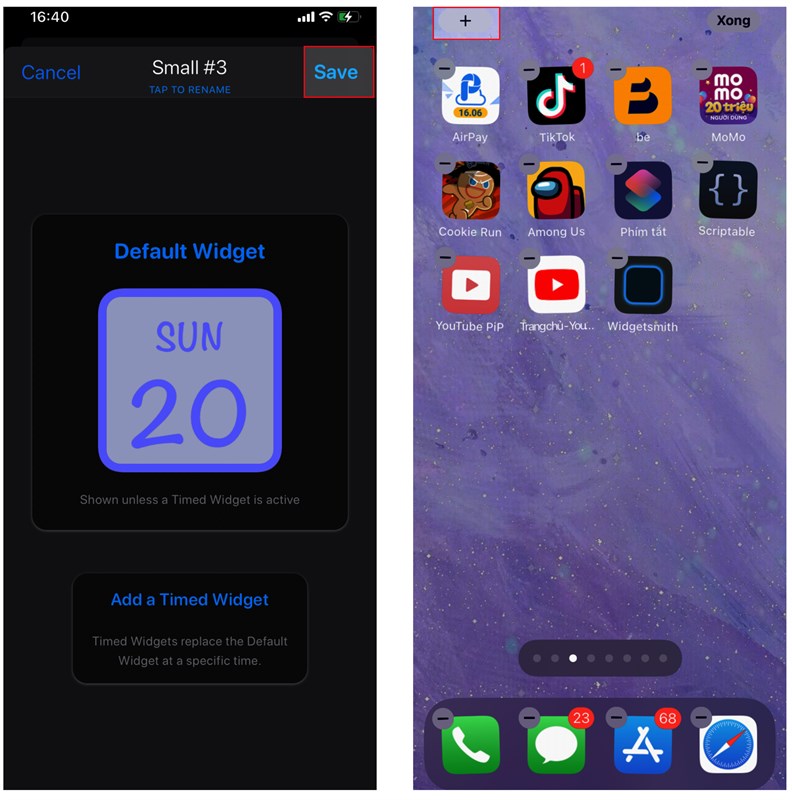
Bước 5: Tìm kiếm Widget Smith và chọn Kích cỡ Widget của ứng dụng vào.
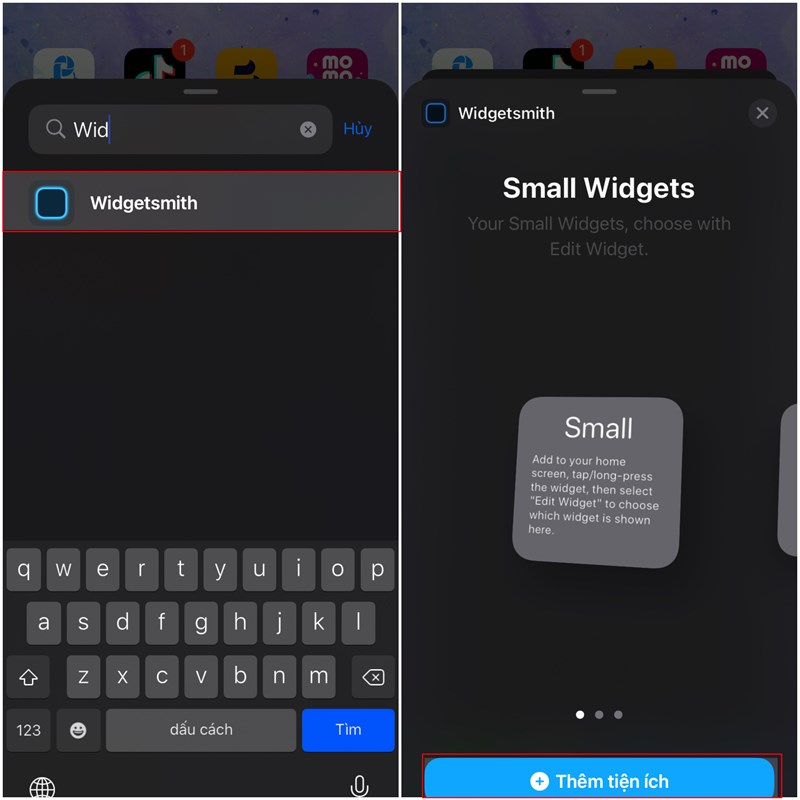
Bước 6: Sau đó bạn đem Widget vào màn hình chính và chọn Sửa tiện ích cuối cùng chọn một trong số Widget mà bạn đã tạo ở bước 1.
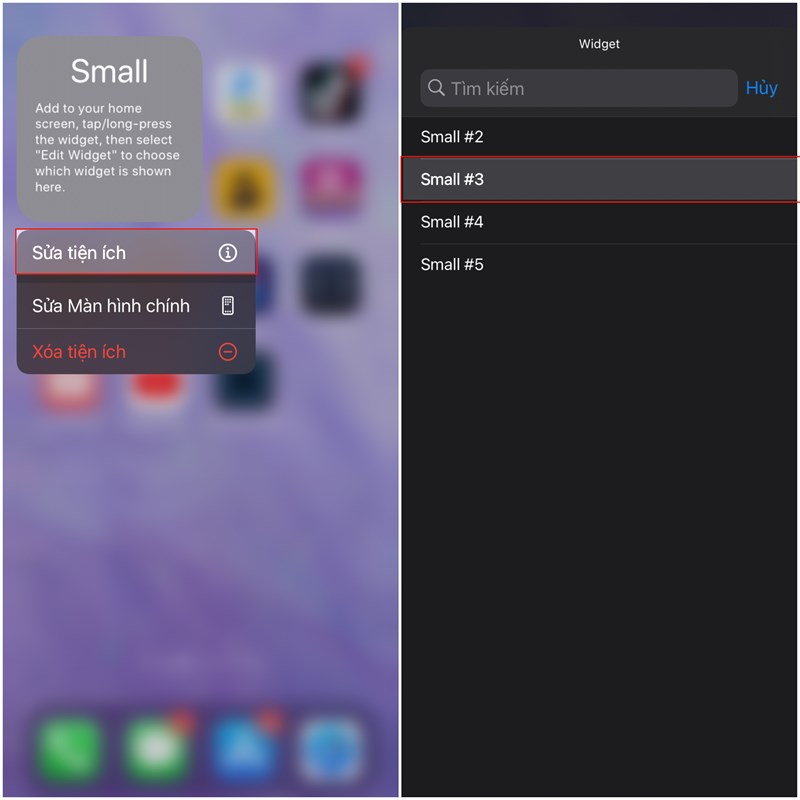
Bước 7: Bạn đã có được Widget tùy biến của riêng mình.
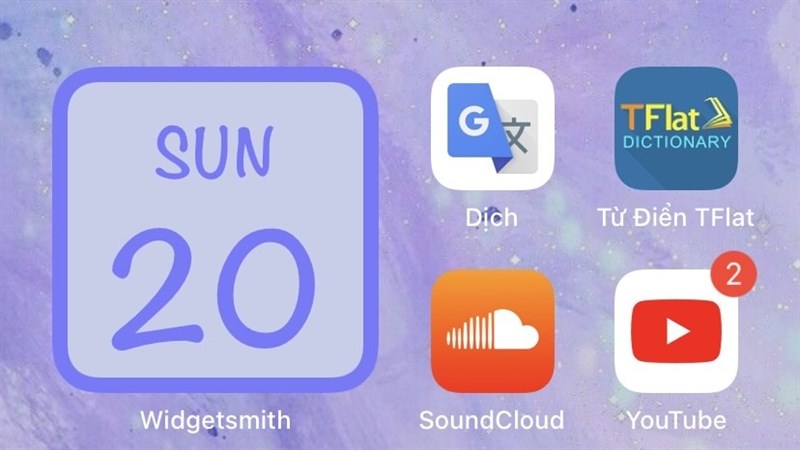
2. Cách thêm ảnh vào widget
Bước 1: Để thêm ảnh vào widget, bạn vào album ảnh chọn ảnh yêu thích thêm nó vào album riêng.
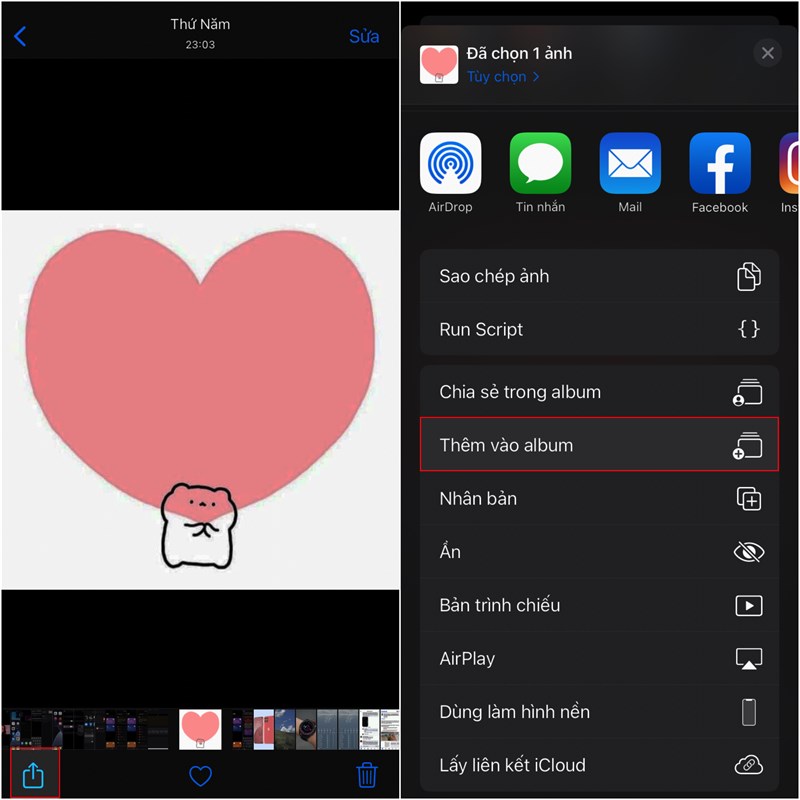
Bước 2: Bạn truy cập vào ứng dụng Widget Smith > Chọn kích cỡ widget tại phần Style kéo xuống phần cuối cùng.
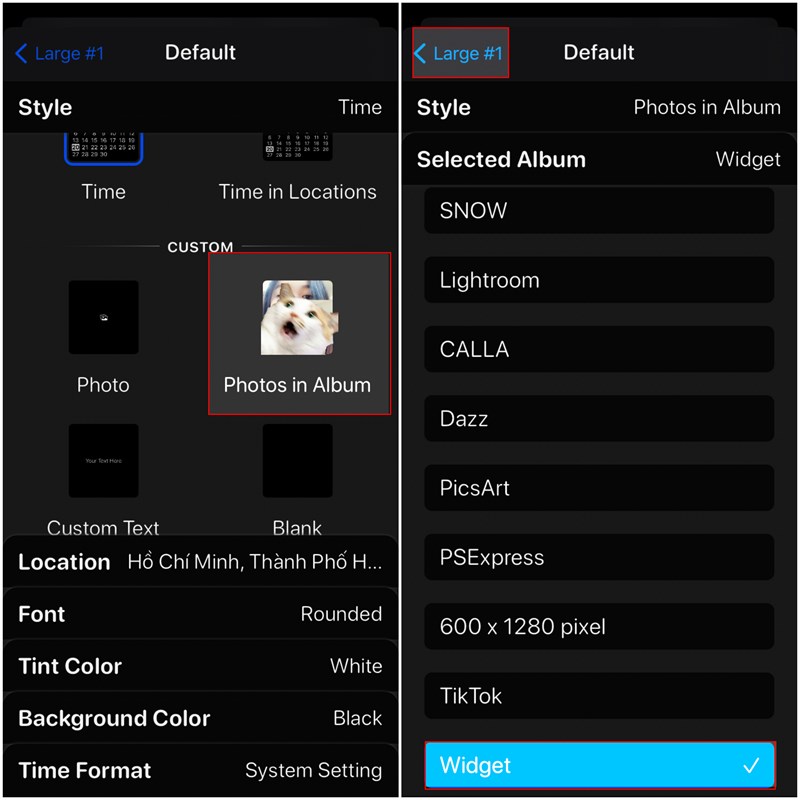
Bước 3: chọn Photo in Album tìm album lúc nãy bạn tạo > Save.
Bước 3: Quay trở lại màn hình chính chọn sửa màn hình > Chọn chỉnh sửa màn hình > Tìm kiếm Widget Smith. Tại giao diện chỉnh sửa tìm kích cỡ widget bạn đã tạo là xong.
Bước 4: Sau đó bạn chọn chỉnh sửa tiện ích và mở tên Widget tùy chỉnh hình ảnh mà bạn đã lưu lên và nhận thành quả.
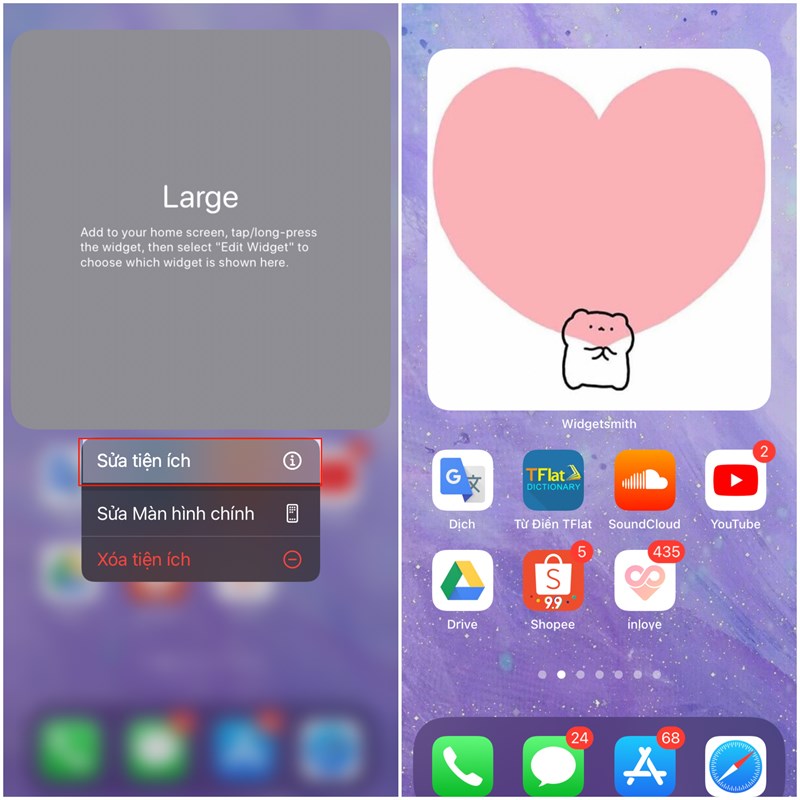
Biên tập bởi Phan Phú Trung
Không hài lòng bài viết
65.166 lượt xem
Hãy để lại thông tin để được tương hỗ khi thiết yếu ( Không bắt buộc ) :
Anh
Chị